Как установить 1с без ключа
Итак, какие же способы развертывания своего софта нам предлагает 1с?
1. Установка с помощью logon-скрипта
2. Установка путем размещения в общем сетевом каталоге
3. Установка с помощью групповых политик
Первые два способа мы отвергаем, т.к. в данной статье рассмотрим именно установку с помощью групповых политик (GPO).
Информация на страницах 1С:ИТС, которую нам предлагает производитель о развертывании своего продукта при помощи групповых политик, весьма скупа:
При установке через групповые политики для указания языка установки нужно указывать соответствующий языковой файл трансформации. Имена файлов соответствуют десятичному представлению LCID Microsoft Windows (с расширением .mst). Файл трансформации для русского языка называется 1049.mst.
Кроме этого, дополнительно нужно указать файл трансформации adminstallrestart.mst. В этом случае система «1С:Предприятие» при несовпадении версий клиента и сервера будет предлагать перезагрузку компьютера для установки новой версии. Администратор должен позаботиться, чтобы новый дистрибутив уже был добавлен в групповых политиках.
С использованием групповых политик можно устанавливать несколько версий «1С:Предприятия».
Для установки новой версии необходимо создать новую установку в групповых политиках.
1049.mst – очевидна, а о adminstallrestart.mst не слишком полезна. Поэтому мы создадим свой файл трансформации.
В первую очередь хотелось бы понять, как можно указать установщику, какие компоненты продукта мы хотим установить, а какие – нет? Не смотря на то, что документация от 1c в основном достаточно обширна и подробна, об этом почему-то не говориться ни слова. Но выйти из положения нам поможет logon-скрипт, который мы отвергли в самом начале. В скрипте мы можем увидеть следующие строки:
cmdLine = cmdLine & " DESIGNERALLCLIENTS=1 THINCLIENT=1 WEBSERVEREXT=0 SERVER=0 CONFREPOSSERVER=0 CONVERTER77=0 SERVERCLIENT=1 LANGUAGES=RU"
Где:
DESIGNERALLCLIENTS – все клиенты и конфигуратор.
THINCLIENT – тонкий клиент для клиент-серверного варианта работы.
THINCLIENTFILE – тонкий клиент с возможностью работы с файловыми информационными базами.
SERVER – сервер «1С:Предприятия». Если программа установки запускается из программы запуска, то сервер будет установлен как приложение.
WEBSERVEREXT – компоненты расширения для веб-сервера.
CONFREPOSSERVER – сервер хранилища конфигураций «1С:Предприятия».
SERVERCLIENT – компоненты для администрирования кластера серверов «1С:Предприятия».
CONVERTER77 – конвертер информационных баз из версии «1С:Предприятия 7.7».
LANGUAGES – список языков интерфейса для установки. Если указано несколько языков, они перечисляются через «,».
В этой строке скрипта формируется командная строка , которая будет передана на обработку установщику msiexec.
Необходимо перейти к таблице “Property”. В правой части ищем строку “DEFLANGUAGE”, со значением “Auto”. Значение необходимо поменять на “RU” (Без кавычек конечно).
Для большинства пользователей необходимо установить минимум компонентов, это Тонкий клиент, Толстый клиент, и язык (например русский)
Поэтому создадим новые поля (Ctrl+R), где нужно указать имя и значение.
DESIGNERALLCLIENTS = 1
THINCLIENT = 1
THINCLIENTFILE = 1
SERVER = 0
WEBSERVEREXT = 0
CONFREPOSSERVER = 0
SERVERCLIENT = 0
CONVERTER77 = 0
LANGUAGES = RU
Т.е. Должно получится как на картинках:


Далее идем в меню “Transform” – “Generate Transform…”. Сохраняем файл, можно в папку с дистрибутивом, например Client.mst
На этом генерация файла трансформации закончена.
Чтобы проверить установку, необходимо открыть программу “cmd”. Перейти в папку с дистрибутивом. И выполнить команду:
setup.exe /S TRANSFORMS=Client.mst TRANSFORMS =1049.mst
или
msiexec /i "<каталог с дистрибутивом >" TRANSFORMS="<каталог с дистрибутивом >" \Client.mst TRANSFORMS="<каталог с дистрибутивом >" \1049.mst /passive
В первой команде параметр “/S” и во второй команде параметр “/passive” означает, что установка будет проходить в фоновом режиме.
После некоторого времени можно проверять. Должно установиться Толстый клиент, Тонкий клиент и русский интерфейс.
Далее нужно создать новую установку в групповых политиках домена.
Так же нужно создать общий каталог в вашей сети, где будут хранится установочные файлы. Проверить чтобы пользователи домена имели права чтения из этого каталога.
Открываем редактор GP. Создаем новую политику. Открываем её для редактирования. Переходим в раздел «Конфигурация компьютера» — «Установка программ».
Создаем новый пакет. Выбираем файл 1CEnterprise 8.2.msi, путь до файла необходимо указывать через сетевое окружение \\SRV\…..\1CEnterprise 8.msi, метод развертывания выбираем — особый, для того чтобы можно было внести модификации.
После создания пакета откроется окно свойств пакета.
Необходимо перейти на закладку «Модификации» и добавить файл трансформации для русского языка называется 1049.mst и файл трансформации Client.mst.
После того как нажмете «ОК» файлы модификации добавить будет не возможно.
Пакет готов. Стоит отметить, что пакет необходимо применять на группу компьютеров, для этого в AD необходимо создать такую группу и поместить туда компьютеры, для которых предполагается установка.
Для того чтобы установить программу 1С на ваш компьютер, необходимо выполнить следующие шаги:
Важно! В колонке "Комплект поставки" указан срок, до которого можно скачать материалы для установки программы. Повторно материалы для скачивания фирмой 1С не предоставляются! Перейдите по гиперссылке в данной колонке.
9. Полный комплект скачивается одним файлом в виде zip-архива. Файл с установочными дистрибутивами имеет вид 20012345678_distr.zip.
Необходимо распаковать архив.
10. В папке c разархивированными файлами находится несколько каталогов:
1CV8 - Технологическая платформа 1С:Предприятие для Windows
configs83 - Конфигурация
Doc_Acc8_Base - Описание конфигурации, в примере это "Бухгалтерия предприятия (базовая)". Для других конфигураций название каталога будет отличаться.
Instructions - Инструкции по получению лицензий, системные требования и условия сопровождения.
11. Сначала установите технологическую платформу и шаблоны конфигурации.

Это можно сделать двумя способами:
- Запустить "autorun.exe" из корневого каталога, указав вариант установки "Быстрая установка и запуск (рекомендуется)". В этом случае установщик 1С установит сразу и технологическую платформу и шаблоны конфигурации.
- Сначала установить технологическую платформу из каталога 1CV8 с помощью файла "setup.exe", а потом установить шаблон конфигурации из каталога configs83/AccountingBase запустив установку также с помощью файла "setup.exe" (наименование каталога AccountingBase действительно для базовой версии 1С:Бухгалтерии, для других конфигураций наименование каталога будет отличаться).
Как активировать программную лицензию
13. Выберите вариант добавления информационной базы "Создание новой информационной базы". Далее - "Создание информационной базы из шаблона".
В списке шаблонов выбираем тип базы и релиз конфигурации.

14. Выберите тип расположения информационной базы "На данном компьютере или на компьютере в локальной сети". В этом окне можно изменить наименование информационной базы.
Далее выберите каталог, в котором будет создана информационная база, или оставьте вариант "по умолчанию".
В следующем окне можно ничего не изменять и нажать "Готово".
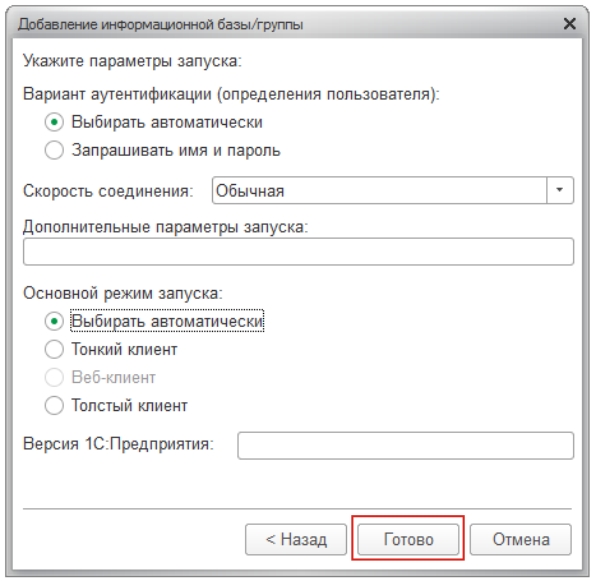
15. Через несколько секунд в выбранном каталоге будет создана новая информационная база, которая появится в списке информационных баз. Откройте ее в режиме "1С:Предприятие".
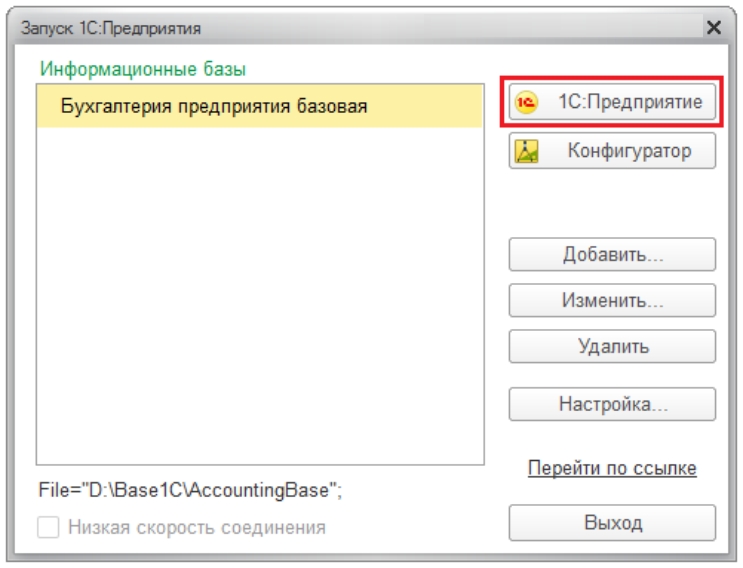
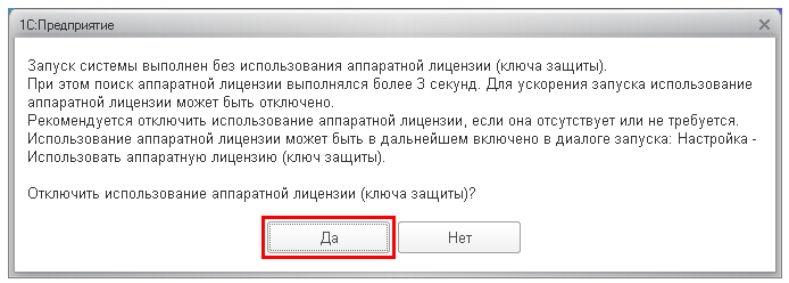
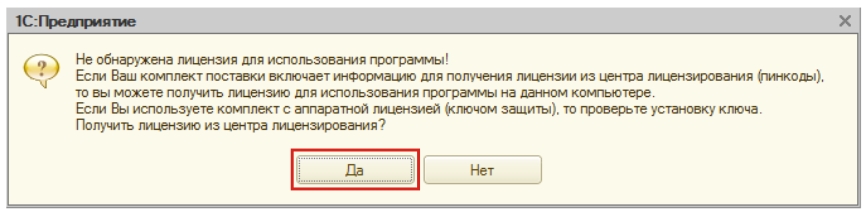
Выберите вариант получения лицензии "Автоматически".
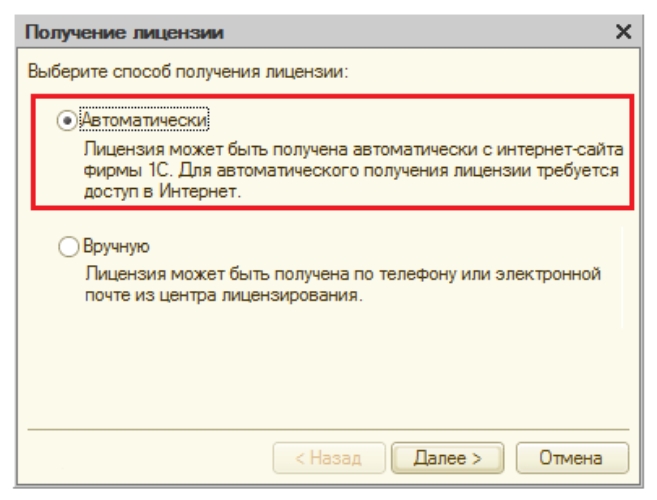
Откроется окно с полем для ввода пинкода:
- из 16 цифр, если у активируется базовая версия;
- из 15 цифр (5 групп по 3 цифры), если активируется версия ПРОФ или дополнительная клиентская лицензия.
Файл лицензии вида 20012345678_license.zip скачивался в самом начале вместе с дистрибутивами. Разархивируйте и откройте этот файл. В файле содержится комплект пинкодов для активации программной лицензии.
Обратите внимание, что у базовых версий комплект состоит из одного пинкода, который соответствует пинкоду для регистрации продукта в личном кабинете портала 1С, а у ПРОФ версий и дополнительных клиентских лицензий комплект будет состоять из нескольких пинкодов.
Вводим пинкод в поле формы получения лицензии.
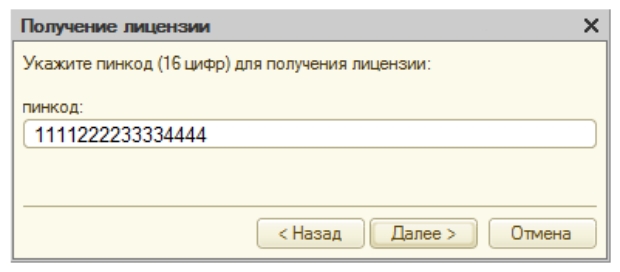
Программа проверяет введенный пинкод в центре лицензирования. Если пинкод верный и количество активаций не было исчерпано, происходит получение лицензии для данного компьютера. По окончании получения лицензии нажмите кнопку Готово.
Полученная лицензия записывается на ваш компьютер в виде файла с расширением lic.
Внимание! При активации лицензии происходит ее "привязка" к ключевым параметрам компьютера. При изменении любого из параметров лицензия "слетает" и программа требует повторного получения лицензии.
- Для программы 1С базовой версии пинкод можно использовать только три раза! Далее придется либо покупать новую программу базовой версии, либо делать ее апгрейд до уровня Проф.
- Для программы 1С уровня Проф или доп.лицензий программы пинкоды при необходимости можно дополнительно запросить в фирме 1С.
18. После успешной активации программа запустится в пользовательском режиме. При этом будет предложено ввести ваш логин и пароль учетной записи на портале 1С – смотрите пункт 1. После ввода данных ваша программа будет подключена к интернет-поддержке и сможет получать обновления.

«Сегодня настал апокалипсис. Все ранее установленные платформы 8.3.18.1208 (х64) на разных ПК перестали работать и выдают „нарушение целостности“. Это конец эпохи патчей для 1С?».
Дальше пошли обсуждения, как это можно «вылечить», но нас интересует тут другое. Дело в том, что 1С сама начала рассылать письма о проблеме «нарушения целостности», и о том, как с ней бороться. Но все по порядку.
Пользователи 1С начали получать в 20-х числах января этого года вот такие письма:

Несколько напрягает фраза «по имеющимся у нас данным, с большой вероятностью не все экземпляры программных продуктов фирмы „1С“ используются в Вашей организации на законных основаниях».
Это что, у 1С есть некие возможности, о которых мы не знаем? Откуда, как говорится, дровишки?
Есть версия, что компания работает в тесной связке с МВД, которые могут, к примеру, проверить наличие левых дистрибутивов на FTP-серверах. Об этом подробно писали на «Клерке», по выступлению эксперта Анны Лавриновой на конференции INFOSTART EVENT 2019 Inception.
Далее в письме пишут, что указанное программное обеспечение являются объектами исключительного права, называют правообладателя (ООО «1С-Софт»), и рассказывают, какая ответственность может быть за нарушение авторских и смежных прав. В том числе и уголовная, статья 146 УК.
И заодно 1С в письме предлагает убедиться, что используемое в компании ПО легально. Следующими способами:
1. Наличие у организации документов, подтверждающих покупку ПО.
Для коробочной поставки:
- коробка,
- ваша часть регистрационной карточки с лицензионным соглашением,
- документация,
- диск с дистрибутивом.
При этом на всех комплектующих есть одинаковый регистрационный номер, уникальный для данного экземпляра программного продукта.
Для электронной поставки в наличии должны быть документы, подтверждающие покупку, и лицензионное соглашение.
2. В локальной сети используется именно легально приобретенная программа на все рабочие места.
3. Если в программе работает более одного сотрудника, версия должна быть ПРОФ или КОРП, в базовой версии работа более одного сотрудника невозможна.
4. Если используется клиент-серверная версия программ, то должна быть куплена лицензия/лицензии на Сервер.
5. Защита используемого ПО не отключена и не модифицирована.
Если нет уверенности, что используемое ПО легально, его немедленно нужно удалить. А если сама компания этого сделать не может, 1С рекомендует обратиться к обслуживающему организацию партнеру-франчайзи 1С. Или выбрать партнера-франчайзи из списка на сайте 1С.

«Пиратские „взломы“ (другие названия: „эмуляторы“, „кряки“) могут как использоваться в настоящий момент, так и просто присутствовать на компьютере или в локальной сети. При этом добросовестный пользователь может даже не догадываться о наличии противоправного софта, например, когда-то его установил приходящий обновлять программу 1С „друг сына одной из сотрудниц, он учится на программиста“».
Так как в 1С все понимают, не у всех есть квалификация, время, да и просто желание копаться и разбираться, предлагается временное решение. На сайте 1С можно оформить бесплатно временную лицензию, чтобы продолжать работу. Действует она 60 дней, активировать ее можно не позднее 15 марта. А за это время купить лицензионную программу.
«Можно получить несколько одноименных (например, две временные лицензии по 10 рабочих мест) или различных временных лицензий (например, временную лицензию на 50 рабочих мест и на Сервер). Получить такие лицензии может как сам пользователь, так и обслуживающий партнер „1С“ по его просьбе».
Обязательно нужно скачать последнюю версию «восьмерки» для корректной работы.
«Использование временных лицензий позволяет пользователю в течение 60 дней с момента их получения спокойно провести аудит и приобрести аналогичные лицензии 1С:Предприятия без ограничения срока действия или удалить противоправный пиратский софт и восстановить работу ранее правомерно приобретенных лицензий без ограничения срока действия».
- в настоящий момент используется «взлом» (отключение или модификация) защиты (файлов платформы) 1С:Предприятия в различных вариантах, например, не куплена сама «основная» программа 1С:Предприятие и клиентские лицензии на рабочие места, а также лицензии на сервер, или используется больше рабочих мест чем куплено, или версия КОРП вместо купленной ПРОФ и т.п. Такие действия могли быть произведены пользователем как осознанно, так и случайно: кто-то мог оказать добросовестному пользователю 1С такую «медвежью услугу».
Ну тут все понятно, факт использования нелизензионного ПО. А вот второй вариант напрягает:
- на компьютере есть следы «взлома» защиты, хотя сейчас используются только легально приобретенные программы 1С:Предприятие со штатной защитой.
И еще один любопытный момент:
«Если вы уверены, что точно покупали все необходимые программы 1С, но быстро не можете найти регистрационный номер программы, дистрибутивы, ключ защиты или ПИН—коды, то вы также можете воспользоваться возможностью бесплатно получить на сайте 1С „1С:Предприятие 8. Временные лицензии для восстановления“, и в течение 60 дней или докупить недостающие программы у партнеров „1С“ или подтвердить наличие легальных поставок 1С и пользоваться ими:
В общем, если что-то покупаете — все хранить, причем бессрочно, ничего не выбрасывать. А на компьютере, чтобы следов на нем никаких не было, наверное периодически нужно переустанавливать систему.
Ну а если ничего не сохранилось — бесплатно получать временную лицензию, которая действует примерно 2 месяца, и либо искать, либо докупать программы.
Игнорить точно не стоит. Эти письма — не дружеский совет, а предупреждение, что возможны разные последствия, вплоть до уголовки. Просто сразу не идут по инстанциям, поскольку кто-то ведь пойдет, все оформит и докупит, меньше ресурсов затратится на судебные дела.
Николай Андреев, шеф-редактор «Клерка»
Начнем с основ так сказать.
Виды лицензий 1С:
Тут стоит начать с того, что у 1С 8.х два типа лицензий: программные и аппаратные.
Аппаратные – это старые, добрые ключи HASP . Кто не знает, выглядят они так:

С этими ребятами проблем при восстановлении гораздо меньше, работоспособность можно восстановить за пару минут, но об я расскажу далее…
Программные – этот вид лицензий появился позже, выглядит он в виде пин-кодов.
Вот такого вида у версии ПРОФ:

А вот такого у базовых версии:

Именно с этим типом возникает наибольшее количество проблем. И эти проблемы и их решения я опишу в данной статье.
Теперь о том, собственно, как эти лицензии получить.
Первичное получение лицензии:
Сначала, поговорим о варианте с аппаратной лицензией.
После того, как скачали, подключаем ключ HASP в USB разъем компьютера, желательно на задней панели, так как бывали случаи, что на передней панели ключ не определялся правильно или не определялся совсем, так как на переднюю панель идет меньше напряжения. Но это редкие случаи.
Если у вас Windows 8, 8.1 или 10, то драйвера система поставит на ключ сама. Если у вас Win XP или 7, то драйвер можно поставить прямо во время установки платформы, указав нужную галочку:

В принципе на этом все. У ключа включается индикатор, ключ начинает радостно светится от счастья и можно пользоваться программой. Создаем базу и вперед.

После скачивания, нужно просто установить утилиту, при установке выбрать, что установить, как службу ( service ).
После этого в большинстве случаев все взлетает автоматом. Но если вдруг менеджер все равно не раздает лицензию, то нужно производить детальную настройку. Вот у меня даже сохранился листок, которым со мной поделились разработчики из фирмы 1С в свое время.

Теперь о варианте с программной защитой. Так же начинаем со скачивания платформы 1С. После установки и создания конфигурации, при запуске видим такое прекрасное окно

Если у вас подключен интернет и открыты стандартные порты, типа 8080, то просто нажимаем получить лицензию, вводим рег.номер и пин-код, сразу рекомендую помечать на листочке выбранный пин-код, позже объясню почему, далее выбираем первичное подключение, вводим регистрационные данные вашего предприятия, обязательно нажимаем кнопочку «Сохранить данные», создается текстовый файл « LicData . txt », рекомендую сделать несколько его копий, так как он очень сэкономит время при восстановлении лицензии. Нажимаем далее и успешно получаем лицензию.
В случае, если у вас есть ограничения по каким то портам или проблемы с интернетом, то лицензию можно получить по телефону или через файл.
Для этого, на окне ввода пин-кода, нажимаем кнопку «дополнительно» и снимаем галочку с автоматического получения:


В этом случае, после ввода регистрационных данных у вас появится следующая информация:


Важно запомнить: что в комплекте идет несколько пин-кодов, каждый можно активировать один раз, бывают конечно исключения, но об этом позже.
В базовой версии все делается аналогично, единственное там не нужно вводить регистрационные данные предприятия, достаточно просто ввести пин-код, который всего один, и выбрать тип получения лицензии(автоматически, через файл, телефон).
Лицензия привязывается к аппаратной части комьютера, так называемый hardware и если вы решили внести изменения, например добавить оперативной памяти, заменить сетевую плату, то лицензия слетает, придется ее переполучать. Так же бывали случаи, что обновление Windows, особенно на 10 версии, приводили к слету лицензии.
По своему опыту скажу, что проблем с первичным подключением почти не бывает.
Ну а теперь самое интересное…
Восстановление лицензии 1С.
С аппаратным ключом не вижу смысла рассматривать, так как действия аналогичны первичному получению лицензии, в этом и прелесть данной лицензии, можно в считанные минуты восстановить работоспособность 1С.
А вот вариант с восстановлением программной защиты предлагаю разобрать по кирпичикам.
И так, у нас слетела лицензия. Если причина неизвестна, и вы уверены, что в компьютере ничего не менялось, то на окне запроса лицензии нажимаем получить лицензию, вводим пин-код, который вы вводили при первичном получении, именно поэтому я просил их отмечать на листочке, далее выбираем «Восстановление лицензии», ставим галочку «уверены, что ключевые параметры компьютера не менялись», на следующем окне вводим данные в соответствии с теми, что мы сохраняли в файле « LicData », при первичной установке. И если действительно просто был какой-то мини-сбой и в аппаратной части компьютера не было изменений, то лицензия будет успешно получена. Правда за 6 лет работы, такое восстановление прокатило у меня всего один раз))). Как правило все равно приходится использовать резервные пин-коды.
Если у Вас установлена платформа версии 8.3.11.2867 и выше, то в списке не сможете ввести "Россия", так как у вас будет поле выбора, где вы установите RU и выбрать нужно будет Российская Федерация, так лицензию не восстановите. В этом случае, вам следует выбрать из списка стран "Другая страна", и затем в поле ниже уже написать Россия вручную.
Сейчас рассмотрим вариант восстановления с резервными пин-кодами.
Выбираем получить лицензию, вводим пин-код из первичного подключения, далее убираем галочку «об уверенности» и вводим резервный пин-код, любой свободный, при этом рекомендую помечать на листочке, что пин-код из первичного подключения использован, больше его использовать нельзя и напротив резервного помечаем галочку, чтобы напомнить себе же в будущем, какой пин-активирован на том или ином компьютере, потому что, если слетит лицензия снова, нужно будет вводить не первый пин, а уже активированный резервный. Поверьте, если вы будете их помечать, то при восстановлении вы сэкономите кучу времени и нервов. Далее все также, то есть вводим регистрационные данные в соответствии с файлом LicData и получаем лицензию.
Теперь поговорим о случаях, когда у нас например не сохранился файл LicData , а такое, к сожалению, тоже часто бывает. Соответственно мы не помним, какие рег. данные вводили и при попытке получить лицензию получим ошибку «введенные данные отличаются от тех, что были введены ранее». Паниковать не стоит, все поправимо. Есть два варианта:
2) Второй вариант, через центр лицензирования 1С.
Возвращаемся на окно, где мы вводили ранее использованный пин-код, переходим на вкладку дополнительно и убираем галочку «автоматической получение»(проиллюстрированы данные действия были ранее в этой статье) далее возвращаемся к окну, где вводили рег. данные и вводим их хотя бы примерные, на следующем окне выбираем получить лицензию через файл, выгружаем текстовый файл запроса лицензии, и отправляем его в центр лицензирования (l ic @1 c . ru ) и в письме пишем, что дескать файл licdata утерян, помогите восстановить данные, как правило, в течении часа вам скинут те данные, которые вы вводили, при первичном получении. Тут сразу хочу сказать про часы работы центра лицензирования 1С, для меня это до сих пор загадка, так как бывали случае когда мне кидали данные в 8 утра по нашему времени, а живу я в г. Пермь, и у нас два часа разница с Москвой, то есть по Москве было 6 утра, а бывали случаи когда я писал им где-то в 16:00 по нашему и получал ответ уже на следующий день, но для себя все же решил считать, что работают они с 9 до 18:00 по московскому времени.
Теперь рассмотрим случай, когда у вас закончились резервные пин-коды:
Тут тоже все решаемо, нужно снова писать в центр лицензирования, в письме указать рег. номер и то что в комплекте закончились пин-коды, центр лицензирования проверяет и если действительно все пин-коды в комплекте закончились, то скидывает дополнительный, я специально написал, что «проверяет», поэтому если вы просто хотите запросить пинов заранее, то не получится.
Теперь случай такой, у нас например, лицензия на 5 мест, стоит скажем 4 компьютера в локальной сети, на одном из них слетает лицензия, и вы обнаруживаете, что в на листочке с пин-кодами, не отмечено, где и какой пин был активирован. И снова на помощь приходит центр лицензирования. Пишем им снова письмо, и указываем, что вот такой то рег. номер, скиньте, пожалуйста, табличку, где указано, где и какой пин-код активирован и они пришлют вам решение проблемы. Вот так все просто!
Идем далее, допустим вы купили лицензию на 5 или более мест, активировали все поштучно, и вот спустя какое то время руководство решило выделить деньги на сервер, вы с гордостью разворачиваете терминал и понимаете, что сейчас придется делать много запросов в центр лицензирования, так как на листочке с пинами, если вы заметили, есть два типа пин-кодов, одни поштучные, они слева и их идет 8 штук(в случае с 5-ти пользовательской лицензией), а справа 3 многопользовательских и написано, что если изначально были выбран штучные, то о многопользовательских можно забыть, а ведь было бы здорово активировать на сервере одним пин-кодом сразу все места. И сделать так можно. Но снова надо писать сами знаете кому))), но к письму нужно приложить скан запроса на официальном бланке организации, указать в нем рег. номер комплекта, контактное лицо и написать, чтобы деактивировали штучные пин-коды, так как вы переходите на сервер, планируете работать в терминальных сессиях(RDP) и хотите активировать многопользовательский пин-код. И вам это сделают, но перед тем как активировать новый пин на сервере, обязательно нужно удалить файл лицензии на всех клиентских машинах, он как правило находится в скрытом каталоге на C :\ program data \1 c \ licence и имеет расширение *. lic . После этого можете активировать многопользовательский пин.
У базовых версий идет всего один пин-код и активировать его можно три раза, а потом, как любят говорить франчи, нужно заново покупать коробку, но на самом деле все не так, можно просто написать нашим спасителям и сказать, что мы использовали пин-код 3 раза, добавьте нам еще попытку и вуаля, активируем лицензию.
Так же с приходом платформы 1С 8.3.10.2699, у многих появилась ошибка " обнаружено нарушение целостности системы" , так как эта платформа начала проверять легальность программы и если находит следы ломалки, то работать дальше не дает. Если вам посчастливилось встретить такую ошибку, то вот решение:
1. Удалить эмулятор HASP по приведенной ниже рекомендации.
Поскольку существующих эмуляторов много, и постоянно появляются новые, то приведенная ниже рекомендация по их удалению не является исчерпывающей. Если она не помогла, то Вы можете самостоятельно поискать рекомендацию по удалению того эмулятора, который ставился на Ваш компьютер.
2. Если все усилия по удалению эмулятора не привели к результату - есть вариант переустановки Windows и повторной установки 1С:Предприятия.
Рекомендации по удалению эмулятора HASP:
Вариант 1.
Найдите и удалите файлы VUsb.sys и vusbbus.sys
Вариант 2.
Выполните команды:
loaddrv.exe -stop haspflt
loaddrv.exe -remove haspflt
del %systemroot%\system32\drivers\haspflt.sys
Рекомендуется удалить также ветку реестра HKEY_LOCAL_MACHINE\SYSTEM\CurrentControlSet\services\haspflt\
Возможно я что-то упустил или чего еще не знаю, поэтому буду рад любой информации по данной теме и готов дополнить статью. И очень надеюсь, что данное руководство сбережет ваши нервы и время.
Читайте также:


